- 功能更新
- OurwayBI新框架v2.6发版说明(2025年07月25日)
- OurwayBI新框架v2.5发版说明(2025年03月25日)
- OurwayBI新框架v2.4发版说明(2024年11月0日)
- OurwayBI新框架v2.3发版说明(2024年7月04日)
- OurwayBI新框架v2.2发版说明(2024年3月13日)
- OurwayBI新框架v2.0发版说明(2023年9月27日)
- V8.11版本说明(2023年1月18日)
- V8.10小版本说明(2022年9月30日)
- V8.10版本说明(2022年6月23日)
- V8.9版本说明(2022年5月12日)
- V8.8版本说明(2022年4月15日)
- V8.7版本说明(2021年12月22日)
- V8.6小版本说明(2021年11月19日)
- V8.6版本说明(2021年11月11日)
- V8.5版本说明(2021年10月11日)
- V8.4版本说明(2021年8月09日)
- V8.4版本说明(2021年7月05日)
- V8.1版本说明(2021年3月12日)
- V8.1版本说明(2021年1月18日)
- V8.1版本说明(2020年12月04日)
- V8.1版本说明(2020年11月10日)
- V8.1版本说明(2020年9月30日)
- V8.1版本说明(2020年9月10日)
- V8.1版本说明(2020年8月21日)
- V8.1版本说明(2020年8月5日)
- V7.10版本说明(2020年6月23日)
- V7.10版本说明(2020年5月12日)
- V7.9版本说明(2020年3月31)
- V7.8版本说明(2020年3月24日)
- V7.7版本说明(2020年2月19日)
- V7.7版本说明(2020年1月9日)
- V8.8版本说明文档
- 系统安装部署
- 报表及管理驾驶舱开发
- 图表类型
- 图表对象应用
- 智能分析
- 大屏可视化&移动端
- ETL&数据填报
- 系统管理
- 部署集成
- 标准解决方案
- AI
- 指标管理
- 多语言
- 高手训练营
- 大屏展示文件夹
1.概述
1.1应用场景
在工作中,有时领导希望查看多个报表的数据。每次查看都需要打开多个报表的话,相当繁琐费时。
这时,可以使用中国式报表拼接,将不同的中国式报表拼在一起,在同一张报表上呈现,极大节约了查阅报表的时间。
2.中国式报表拼接流程图
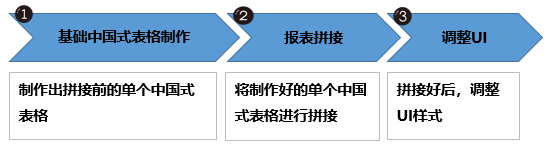
3.中国式报表拼接示例
以如图报表为例,数据源类型为excel
成果表如下:
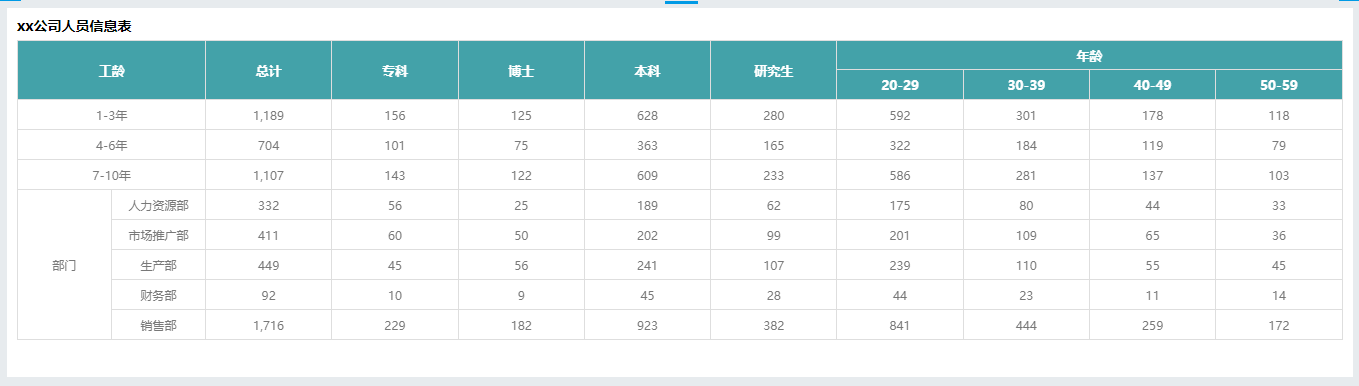
3.1基础中国式表格制作流程
第一个中国式表格
(1)添加图表—中国式表格
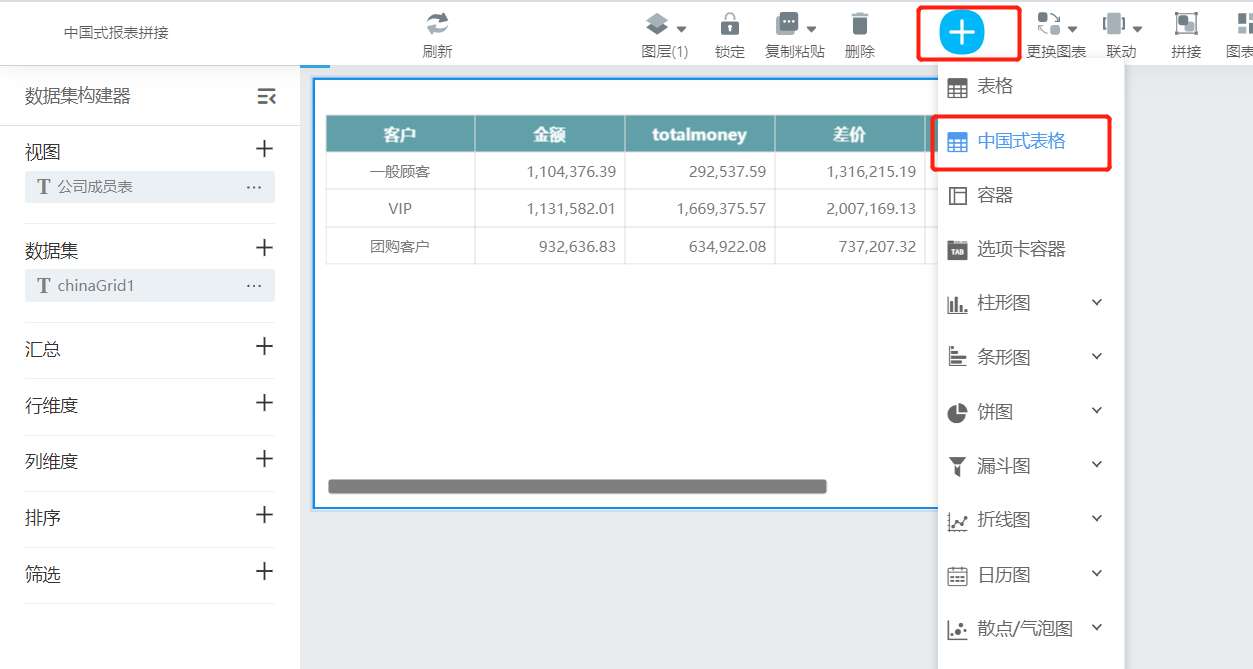
(2)添加汇总,行维度,列维度
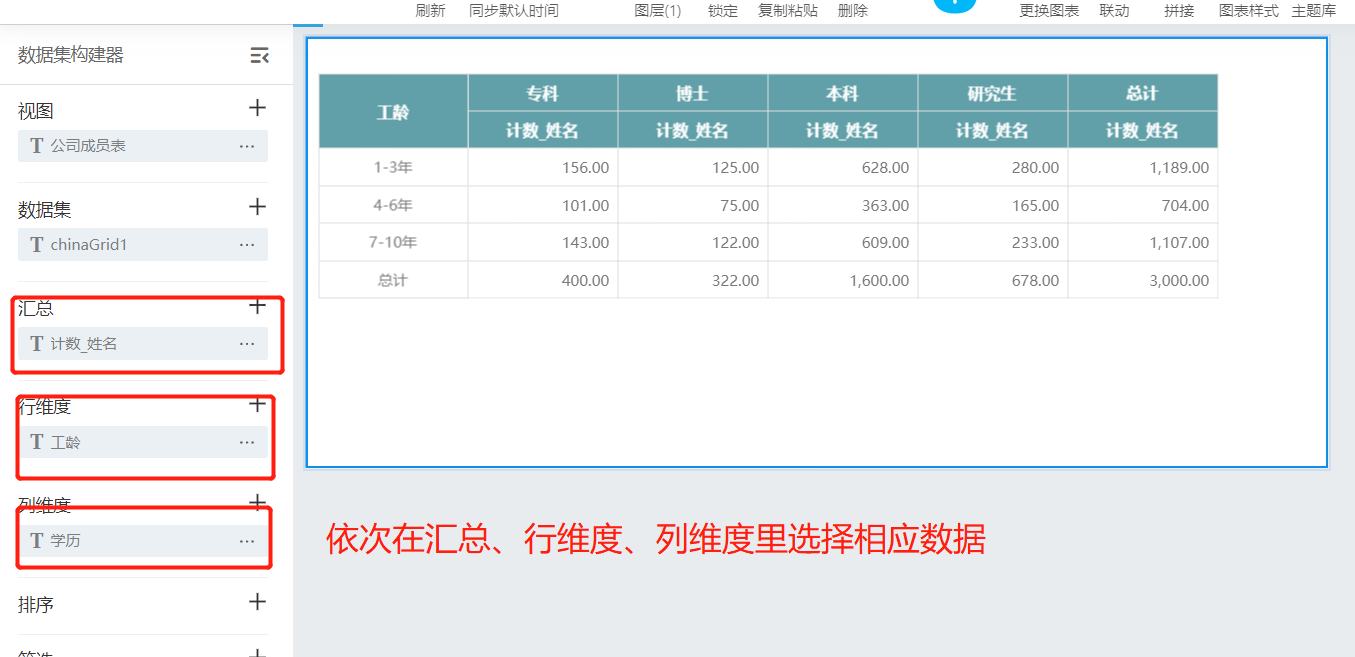
(3)修改中国式表格样式
修改显示字段
对比现阶段中国式表格和成果表里的样式,可以发现成果表里第一个简表没有显示行总计,没有显示度量值,并且总计列靠前显示。
隐藏行总计

隐藏度量值

修改序列计数_姓名的值小数位为0
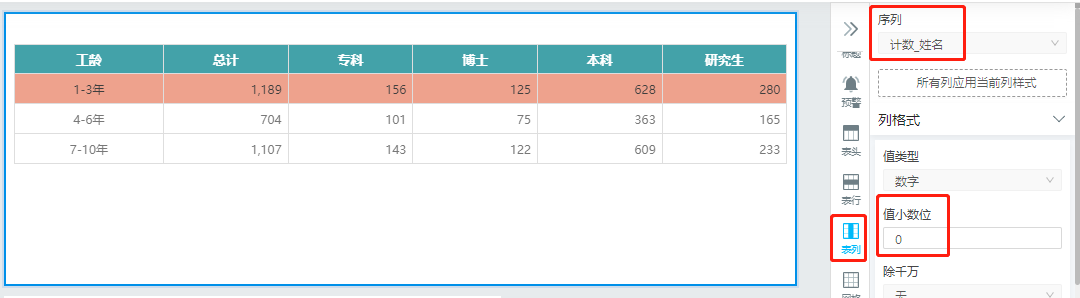
修改序列计数_姓名的(数据)水平对齐:居中对齐
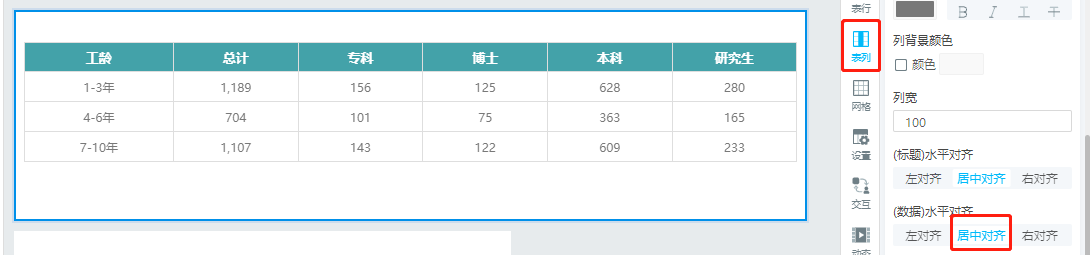
总计列靠前显示

隐藏图表

第一个中国式表格:
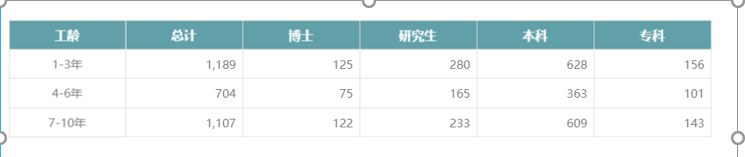
第二个中国式表格
第二个中国式表格与第一个中国式表格相比,少了列总计,其余相同
(1)添加图表—中国式表格
(2)添加汇总,行维度,列维度
(3)修改中国式表格样式
修改显示字段
隐藏行总计、列总计
隐藏度量值
隐藏图表
修改汇总列格式
修改小数位
修改水平位置对齐方式
第二个中国式表格:
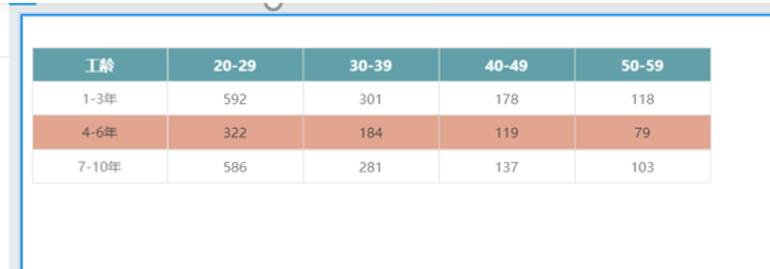
第三个中国式表格
第三个中国式表格与第一个中国式表格相比,行维度不同,同时行维度多了分组名和行维度排序
(1)添加图表—中国式表格
(2)添加汇总,行维度,列维度
(3)修改中国式表格样式
修改显示字段
添加分组
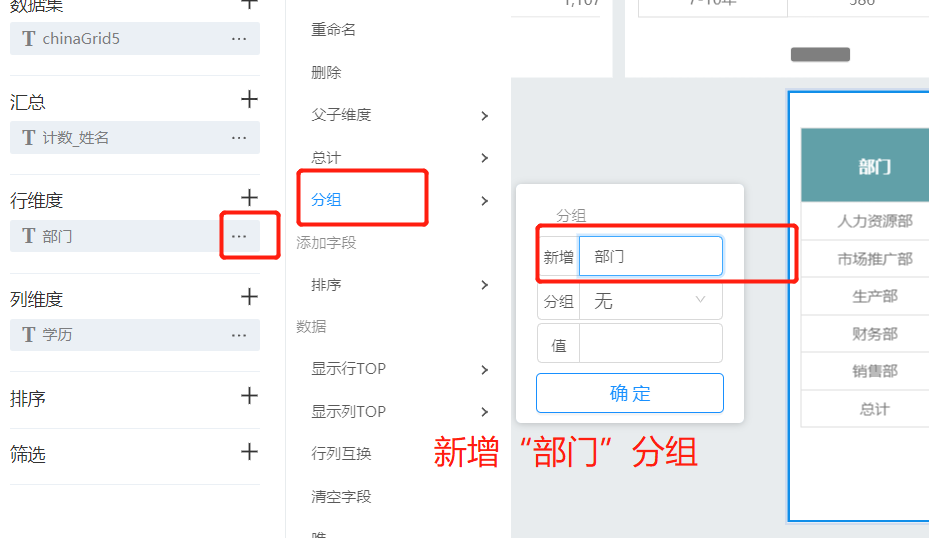
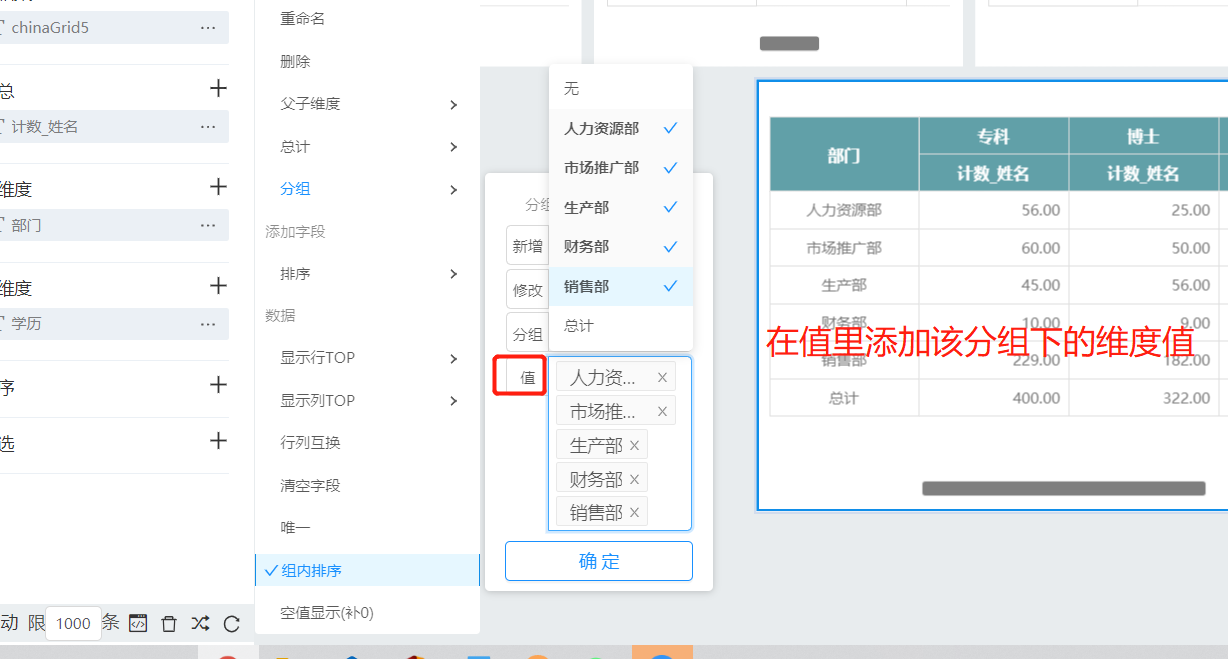
隐藏行总计
隐藏度量值
隐藏图表
列总计提前
修改汇总列格式
修改小数位,修改水平位置对齐方式
第三个中国式表格:

第四个中国式表格
同理,在第三个中国式表格基础上,列维度的改成年龄段并隐藏总计即可

这样,我们就通过(入门级)基础中国式表格制作方式完成了4个中国式表格的制作。

3.2中国式表格的拼接
中国式表格制作完成后,将会进行中国式表格的拼接。拼接有“合并行- -累加”、“合并行- -重计算”、“合并列- -直接拼”、“合并列- -全连接”、“合并列- -左连接”几种拼接方式。将中国式表格拼接方式讲解后,再开始中国式表格拼接
3.2.1 中国式表格拼接方式讲解
新增一个中国式表格作为呈现拼接后内容的简表
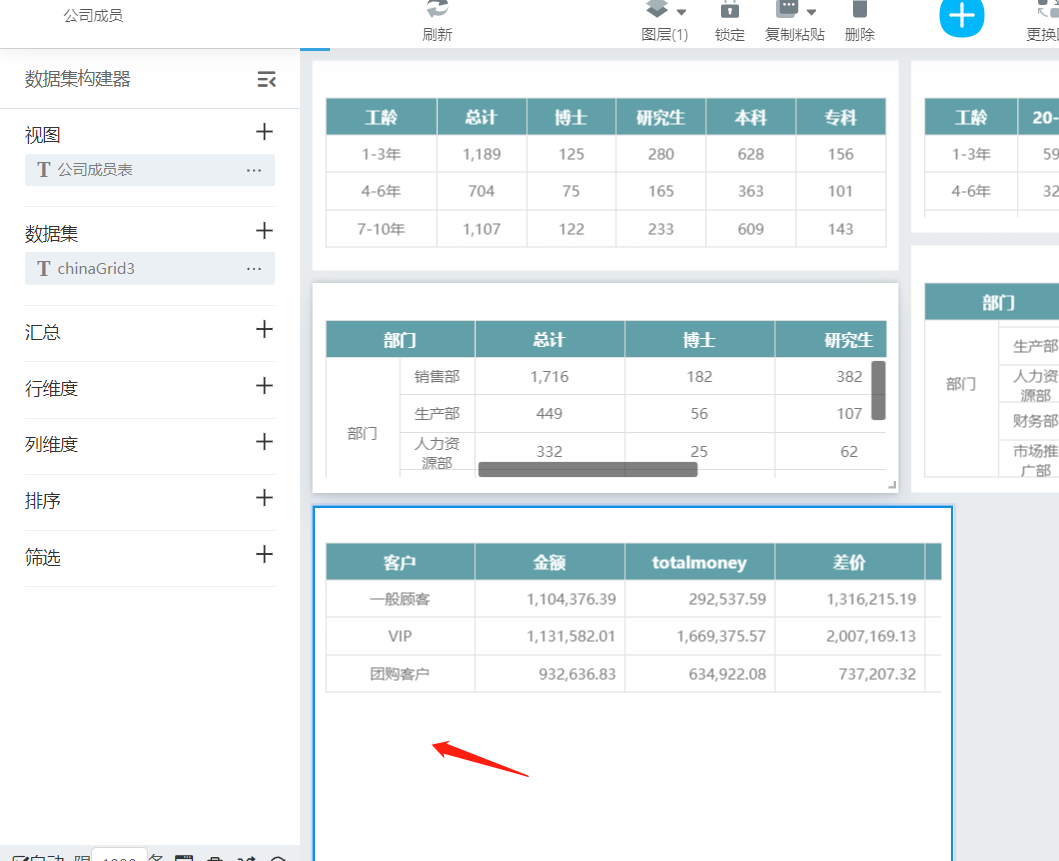
(1)合并行- -累加
如果被拼接中国式表格有总计,中国式表格按照顺序直接拼接,分别显示被拼接中国式表格的总计

(2)合并行- -重计算
如果被拼接中国式表格有总计,拼接后将取消显示每个单独的总计行,在数据尾部重新计算总计行

(3)合并列- -直接拼
直接拼将不做排序,根据序号直接合并(成果表的行维度来自左边第一个中国式表格的行维度)

(4)合并列- -全连接
全连接会以左边第一个基准中国式表格的行维度值为参照,把拼接的非基准中国式表格的行维度值与基准中国式表格的行维度值做匹配(如果匹配上,在该行数据中添加该列;否则在末尾添加行(保存该控件的汇总数据,其他列为空值)

(5)合并列- -左连接
左连接时,把拼接的非基准中国式表格控件的行维度数据与基准中国式表格的行维度做匹配,如果匹配上,在控件该行数据中添加该列;否则不合并
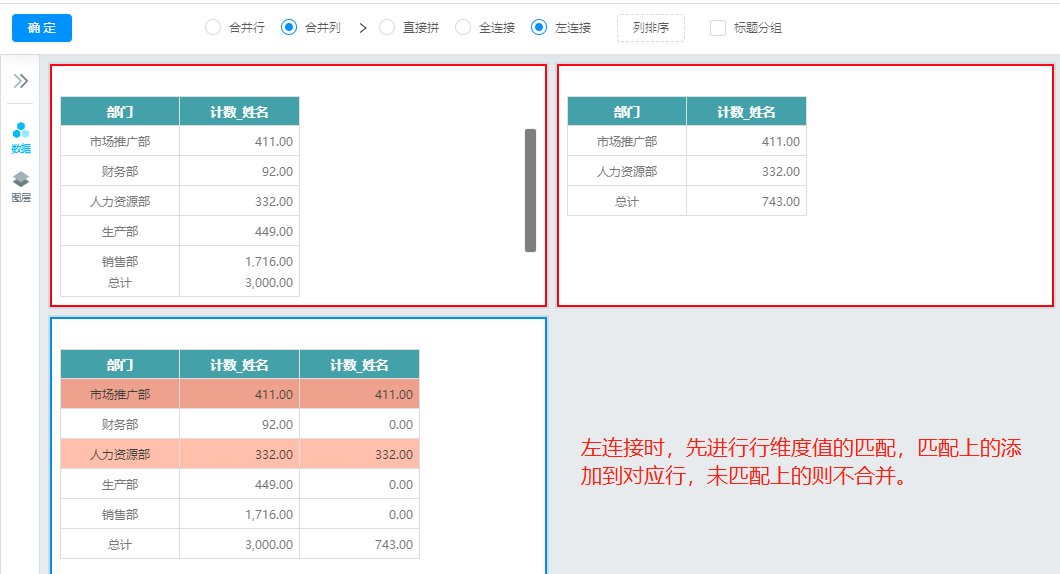
3.2.2 拼接4个中国式表格
了解完几种拼接方式后,现在来进行中国式表格的拼接。注意,单次拼接只能是行拼接或是列拼接,不能行列同时拼接。
(1)列拼接
第一横排中国式表格列拼接
对比成果表,可以看到表头里有分组名称。这个需要用到拼接里的标题分组功能,分别将第二个中国式表格标题命名为 “年龄”。
列拼接- - 全连接并勾选标题分组
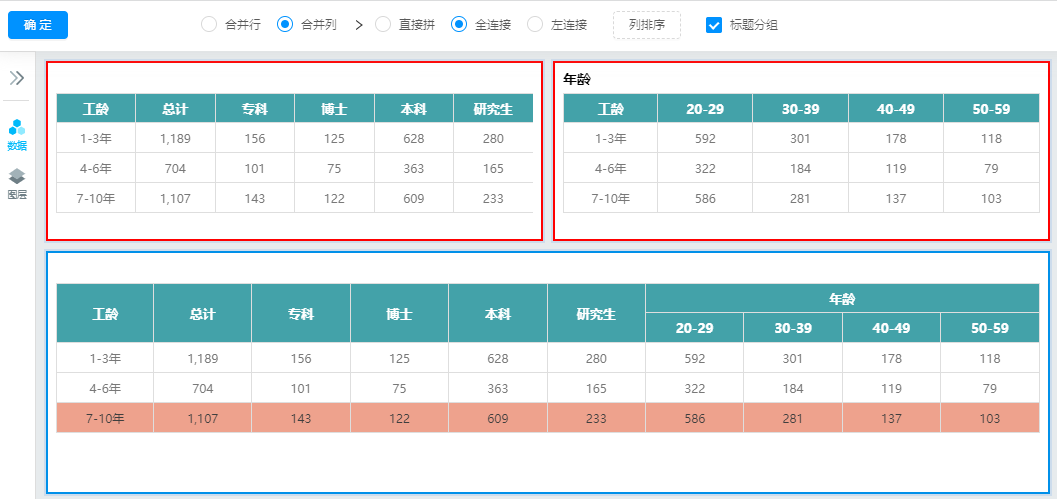
修改序列为姓名_计数的列宽为150
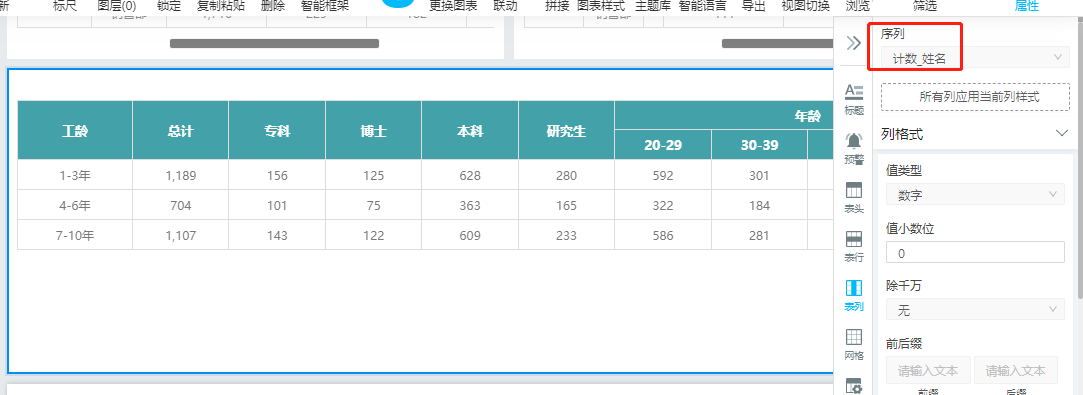

隐藏图表

用同样的列拼接- -全连接将第二横排的中国式表格拼接好并开启隐藏图表

(2)行拼接
添加中国式表格,将以上拼接出来的两个中国式表格做行拼接。
由于本次示例不涉及行总计,所以累加和重计算没有显示上的区别。

3.3调整UI
成果表的UI样式调整来自两个地方,1是在成果表本身上修改,2是利用UI继承功能,通过修改特定中国式表格(基准中国式表格)的样式,达到修改成果表UI样式的效果。
3.3.1成果表UI对应调整位置

3.3.2调整成果表UI
通过对比现在拼接后的表和示例中最终成果表,可以看到UI有所不同
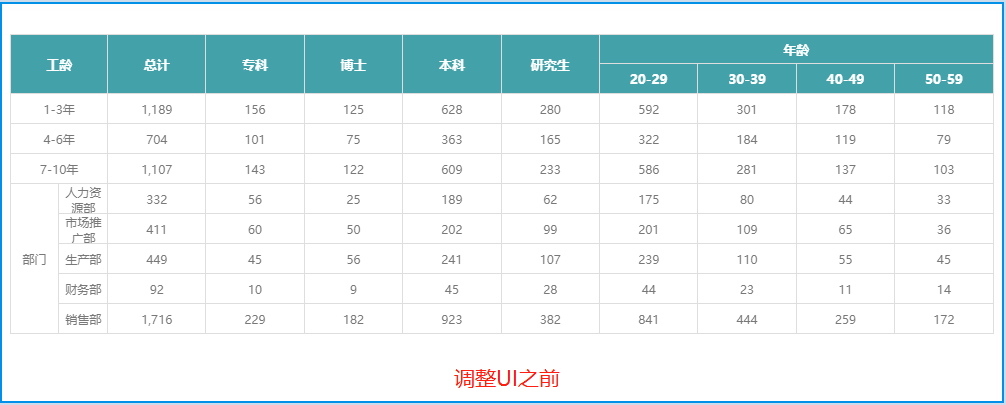
(1)添加标题
修改成果表的标题为“xxx公司人员信息表”
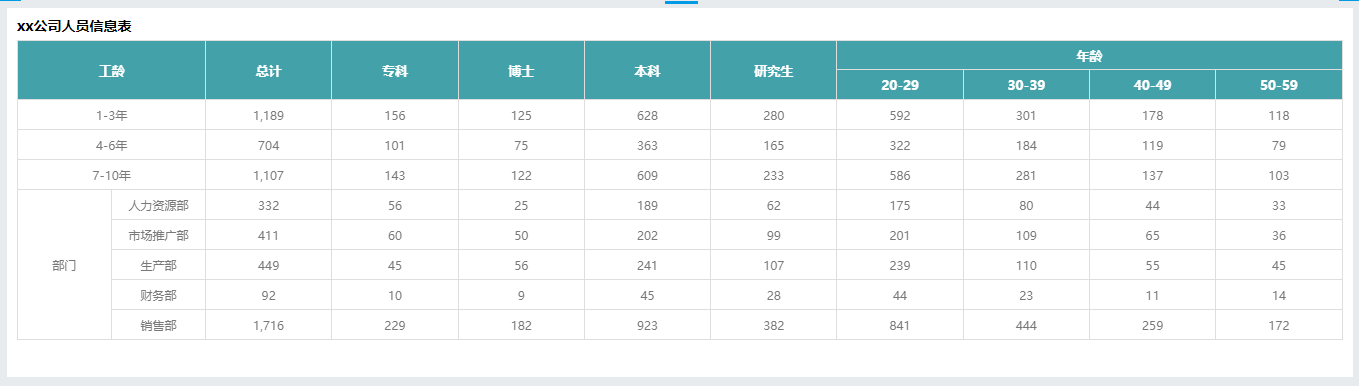
以上完成中国式报表拼接。